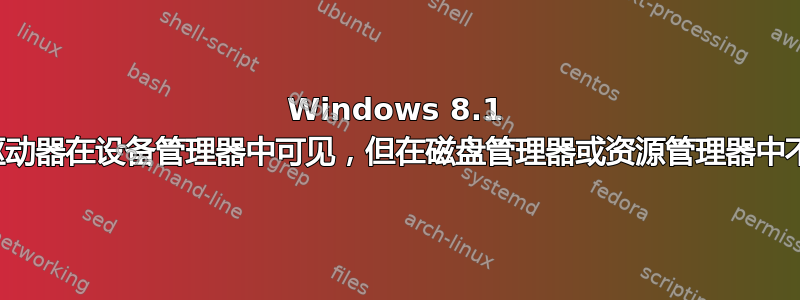
我从一位家庭成员那里得到了一个外置驱动器(他通常将它与 Mac 一起使用),当我将它插入计算机时,什么也没发生。几次(尝试不同的 USB 插槽)都会弹出一个安装驱动程序的对话框,但最终磁盘管理或 Windows 资源管理器中什么都没有出现。
然而,它做当我将其插入时显示在设备管理器中(同样,当我拔出时它会消失)。
我的想法
- 其格式不适合在 Windows 上使用
- 也许我的 USB 插槽都是 2.0 的(但是设备管理器显示其中一个名称中带有 3.0)?
- 我是个白痴,忽略了一些显而易见的事情
PS,我关闭了“计算机管理”(通过右键单击“此电脑”并单击“管理”),现在,当我重新打开它时,磁盘管理会一直处于静止状态并加载。编辑:当我拔下驱动器时,磁盘管理立即加载,显示以下内容:
(E:.isos 似乎安装在那里,除非我安装了一个,否则它不会打开)
答案1
我猜想它没有正确格式化为 Windows。如果它用于 Mac,它可能被格式化为 HFS+。问题中的措辞听起来像是它用于 Windows 和 Mac,但事实似乎并非如此。
Mac 和 Windows 都可以读取/写入 FAT32 分区,但这样做也有一些缺点。例如,FAT32 限制文件大小为 4 GB。因此,这可能会给较大的文件带来不便。我还认为,Windows 中可以创建的最大 FAT32 分区是 32 GB。Windows 特意设置此限制是为了鼓励使用 NTFS。
下一个问题是,Mac Snow Leopard 或更高版本可以读取 NTFS 分区,但如果不使用第三方驱动程序则无法写入该分区。
如果您想开始在 Windows 计算机上使用磁盘,只需在 Mac 上重新格式化磁盘即可。如果您想保留外部硬盘上的任何数据,您需要在重新格式化之前将其本地存储在 Mac 上。在重新格式化期间,创建一个 FAT32 分区,然后对其进行格式化。将您可能需要的任何文件移回外部硬盘。格式化完成后,您可以将其插入 Windows 计算机并将其再次格式化为 NTFS 分区。同样,在格式化为 NTFS 之前,将文件从硬盘移到C:Windows 中。格式化为 NTFS 完成后,您可以将它们移回外部硬盘。



